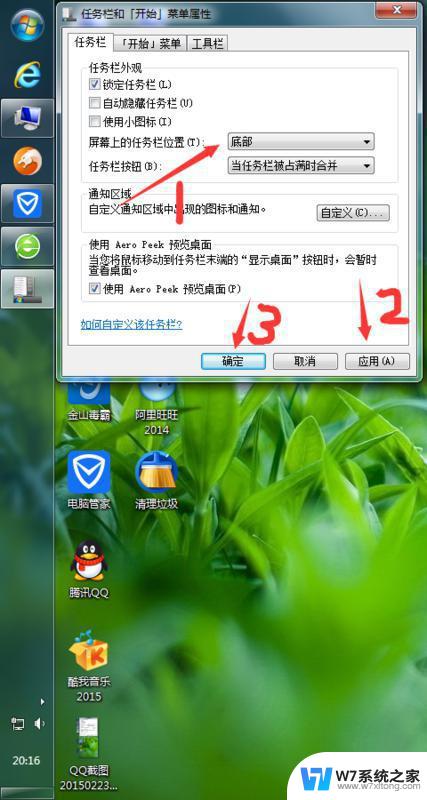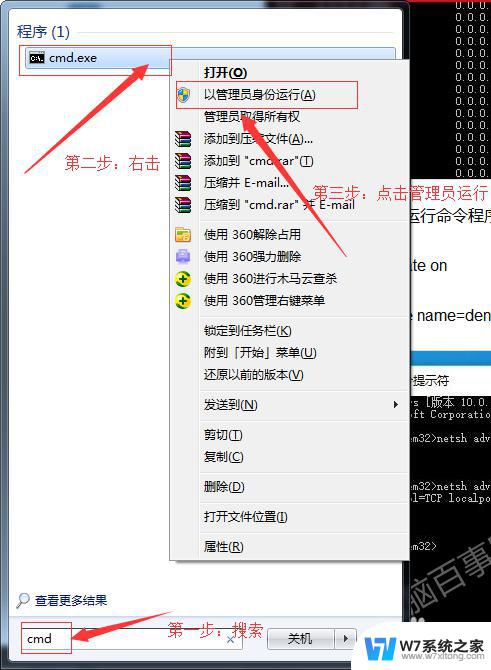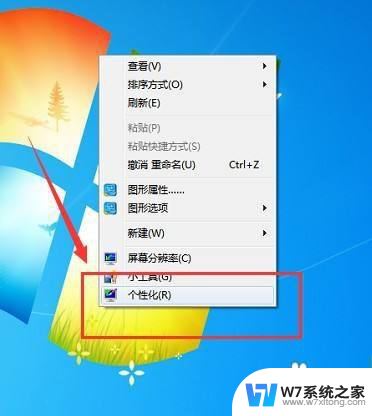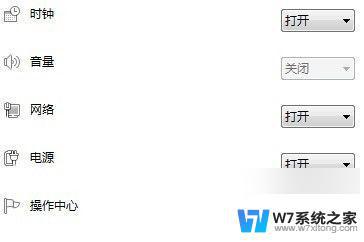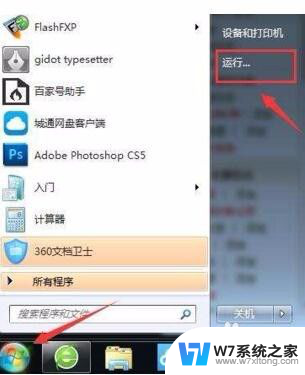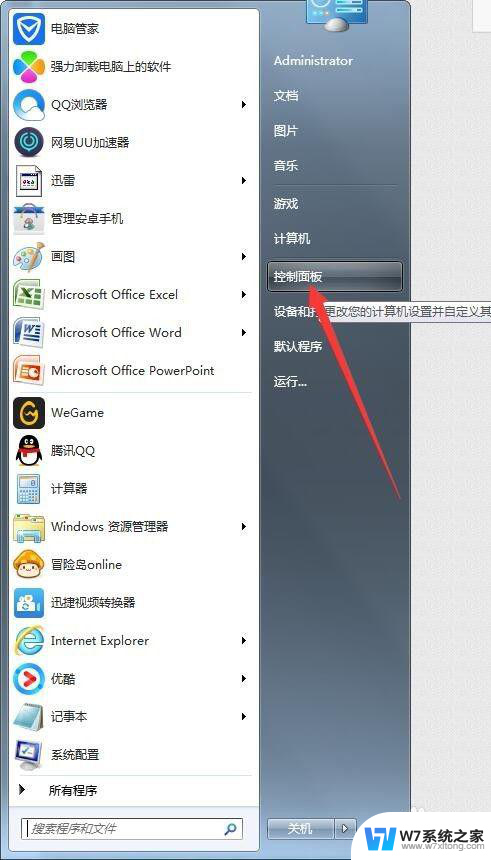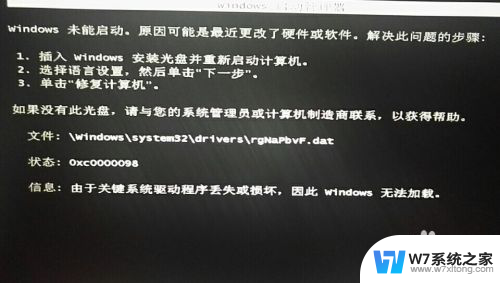win7合并窗口 win7系统如何将任务栏相同类型窗口合并在一起
在日常使用电脑的过程中,我们经常会打开多个窗口进行不同的任务操作,当窗口数量增加时,任务栏上的图标也会变得越来越多,给我们的操作带来不便。幸运的是在Windows 7系统中,我们可以通过合并窗口的功能将相同类型的窗口合并在一起,以便更好地管理和操作。这项功能不仅可以使任务栏更加清晰,还可以提高我们的工作效率。接下来我们将详细介绍如何在Windows 7系统中使用合并窗口功能,让我们的电脑操作更加顺畅。
具体方法如下:
1、先看一下窗口不是合并的状态,如果网页、软件、程序(尤其是QQ聊天)打开多的话会挤在一起;

2、要想让窗口合并,首先在任务栏任何地方右键单击一下出现上拉菜单。选择【属性】;
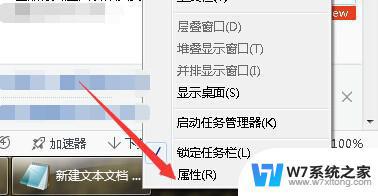
3、出现任务栏和【开始】菜单属性,点击任务栏选项,点击任务栏按钮选项;
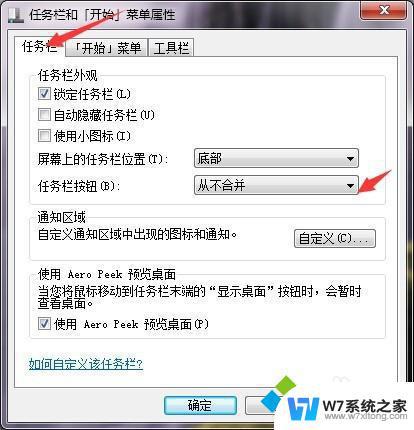
4、任务栏按钮选项总共有三种,选择始终合并,始终隐藏选项;
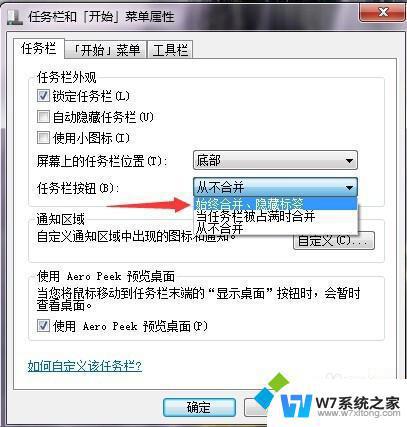
5、最后点击确定即可,这样你的任务栏同类窗口就是合并状态了;
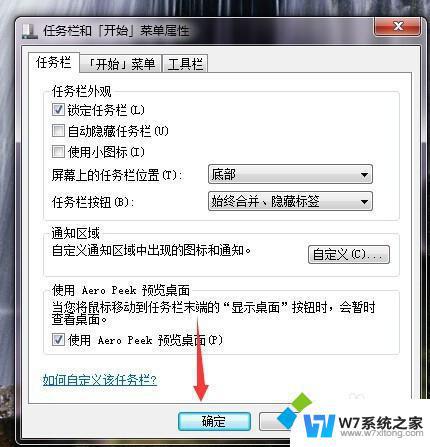

6、如果你的任务栏窗口太多无法右键单击,可以右键单击【开始】菜单。这样也会出现属性的上拉菜单。
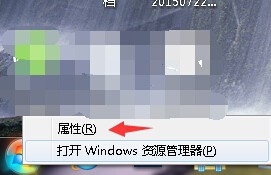
以上是win7合并窗口的全部内容,如果您有需要,可以按照以上步骤进行操作,希望对大家有所帮助。